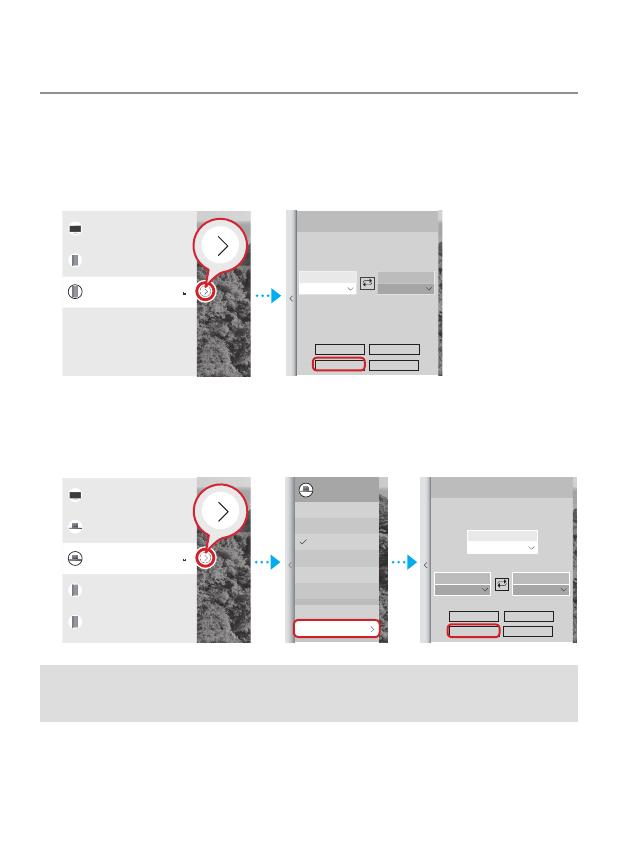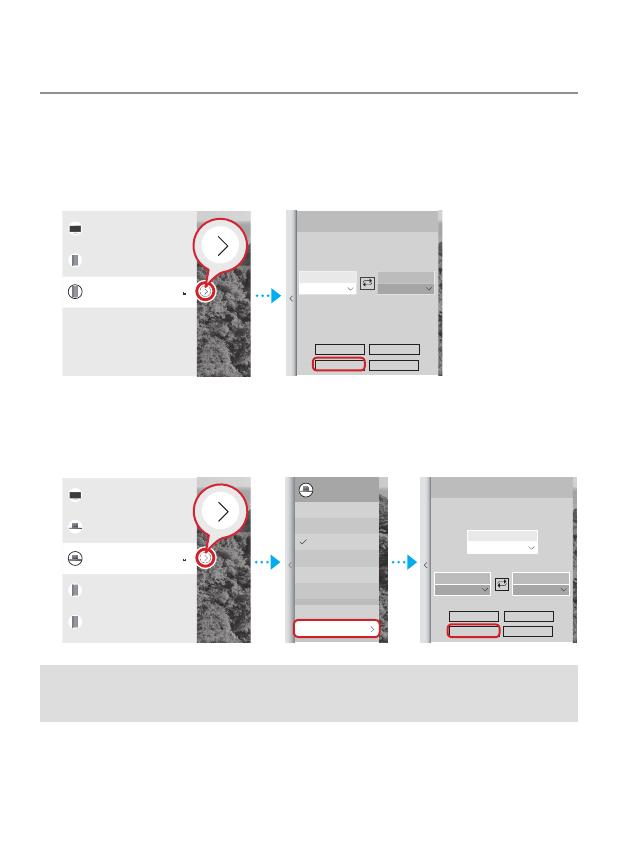
· 17 · Svenska
15
du
äljer
Ansluta till en Samsung Smart TV över Wi-Fi
2. När du har valt högtalare trycker du på knappen med den högerriktade
pilen på fjärrkontrollen. Välj en högtalare för varje kanal och välj Spara så att
konfigurationen slutförs.
Ansluta en ensam högtalare
Wi-Fi Surround-inställningar
Främre vänstra
[Samsung] R3 [Samsung] R1
Främre högra
Högtalarnivå
Starta test
AvslutaSpara
Vi har gjort en automatisk konfiguration av dina
surround-inställningar. Du kan redigera konfigurationen
manuellt eller välja Avsluta för att avbryta.
TV-högtalare
R1(Wi-Fi)
R3(Wi-Fi)
Ansluta en högtalare tillsammans med Soundbar
Det går inte att koppla in surroundljud med en kombination av en Soundbar och en
högtalare.
Wi-Fi Surround-inställningar
Vänster surround
[Samsung] R3 [Samsung] R5
[Samsung] HW-K850
Höger surround
Soundbar
Högtalarnivå
Starta test
AvslutaSpara
Vi har gjort en automatisk konfiguration av dina
surround-inställningar. Du kan redigera konfigurationen
manuellt eller välja Avsluta för att avbryta.
TV-högtalare
HW-K850(HDMI)
HW-K850(Wi-Fi)
R3(Wi-Fi)
R5(Wi-Fi)
HW-K850
Klar röst
Film
Surround
Surround-inställningar
Musik
Sports
Natt
Bashögtalare & Equalizer
Inställn.
Om en anslutning inte går att upprätta kan du läsa “Checklista före
anslutning” på sidorna 13 och 14.
WAM3501-SWE-QSG_0829.indd 17 2016-08-29 6:02:36